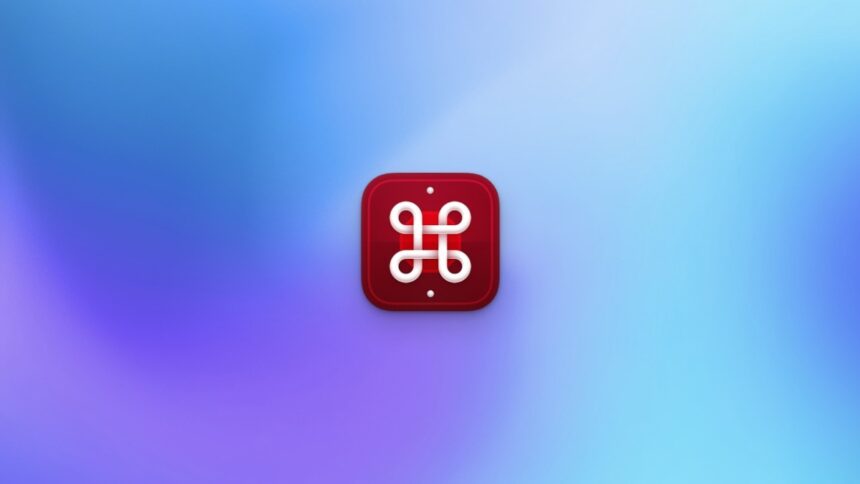Internet moderne est rempli d’ennuis conçus pour aggraver votre expérience. Les sites désactivent la copie, le clic droit et vous imposent toutes sortes de bannières massives et de vidéos qui se lancent automatiquement, même lorsque le contenu pour lequel vous êtes là est caché. Si ce genre de choses vous dérange et que vous naviguez sur votre iPhone ou Mac, il existe une solution : l’application StopTheMadness Pro (15 $). Elle fonctionne avec Safari sur votre iPhone ou Mac, ainsi que sur Firefox et Chrome pour Mac.
StopTheMadness Pro est une solution tout-en-un pour reprendre le contrôle sur Internet. Elle possède tellement de fonctionnalités qu’il est difficile de toutes les lister dans un seul article, mais je vais mettre en avant celles que j’apprécie le plus (pour contextualiser, je l’utilise principalement avec Safari sur Mac). Si mon bref aperçu ne vous suffit pas, une fois que vous avez installé l’extension, vous pouvez également cliquer sur son icône dans la barre d’outils pour voir tout ce qu’elle peut faire. Cela peut être un peu écrasant, car l’onglet Général lui-même répertorie plus de 50 fonctionnalités, mais l’extension permet de bénéficier d’un bon ensemble de paramètres par défaut pour bien commencer. Si vous n’avez pas le temps de consulter chaque fonctionnalité immédiatement, les paramètres par défaut et mes recommandations s’occupent déjà d’un grand nombre d’ennuis pour vous.
Ceci dit, lorsque vous êtes prêt à expérimenter davantage, vous pouvez vous rendre sur le site de StopTheMadness Pro pour en savoir plus sur chaque fonctionnalité. Notez que, lors de l’utilisation de Chrome et Firefox, l’application utilise une méthode d’installation non standard, mais vous pouvez facilement suivre les instructions dans l’application pour installer et mettre à jour l’extension au besoin.
Regagnez le contrôle sur les vidéos sur Internet
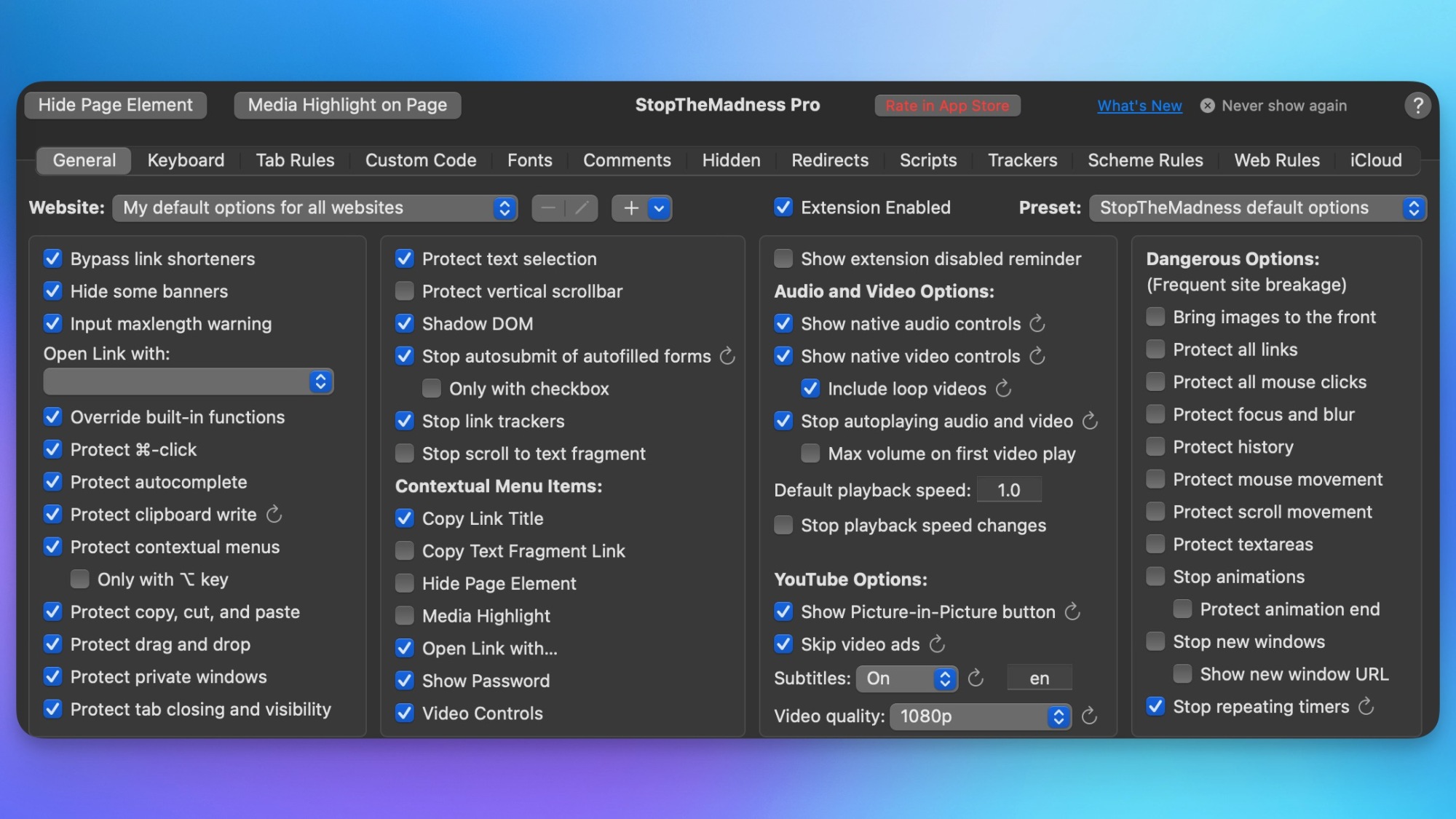
Crédit: Pranay Parab
Ma fonctionnalité préférée dans StopTheMadness Pro est sa capacité à arrêter la lecture automatique des vidéos sur tous les sites web. Bien que j’ai désactivé la lecture automatique dans les paramètres de tous mes navigateurs, j’ai remarqué que de nombreux sites ne respectent pas cette préférence. Ils utilisent des lecteurs vidéo personnalisés qui rendent difficile l’arrêt de la lecture, et parfois ces vidéos commencent à jouer à plein volume. L’onglet Général de StopTheMadness Pro possède une fonctionnalité appelée “Arrêter la lecture automatique de l’audio et de la vidéo”, qui a fonctionné sur tous les sites que j’ai visités depuis que je l’ai activée. Par exemple, je visite un site pour les scores sportifs qui a l’habitude d’incorporer un flux en direct de son analyse post-match dans d’autres publications. Cela commence à jouer sans être muet, même si je ne suis pas activement sur l’onglet du blog en direct. StopTheMadness Pro a pu bloquer cela, ce qui est un grand soulagement.
L’extension peut également rendre YouTube très utilisable pour vous. Elle peut passer les publicités, afficher le bouton d’image dans l’image même si vous n’avez pas YouTube Premium, définir la qualité vidéo par défaut et activer automatiquement les sous-titres pour vous. En outre, elle peut forcer tous les sites web à utiliser les contrôles audio et vidéo natifs sur votre iPhone et Mac. Cela signifie que si vous n’aimez pas le lecteur vidéo personnalisé de YouTube (ou de tout autre site), vous pouvez utiliser les contrôles natifs d’Apple à la place.
Bloquer le suivi et les ennuis
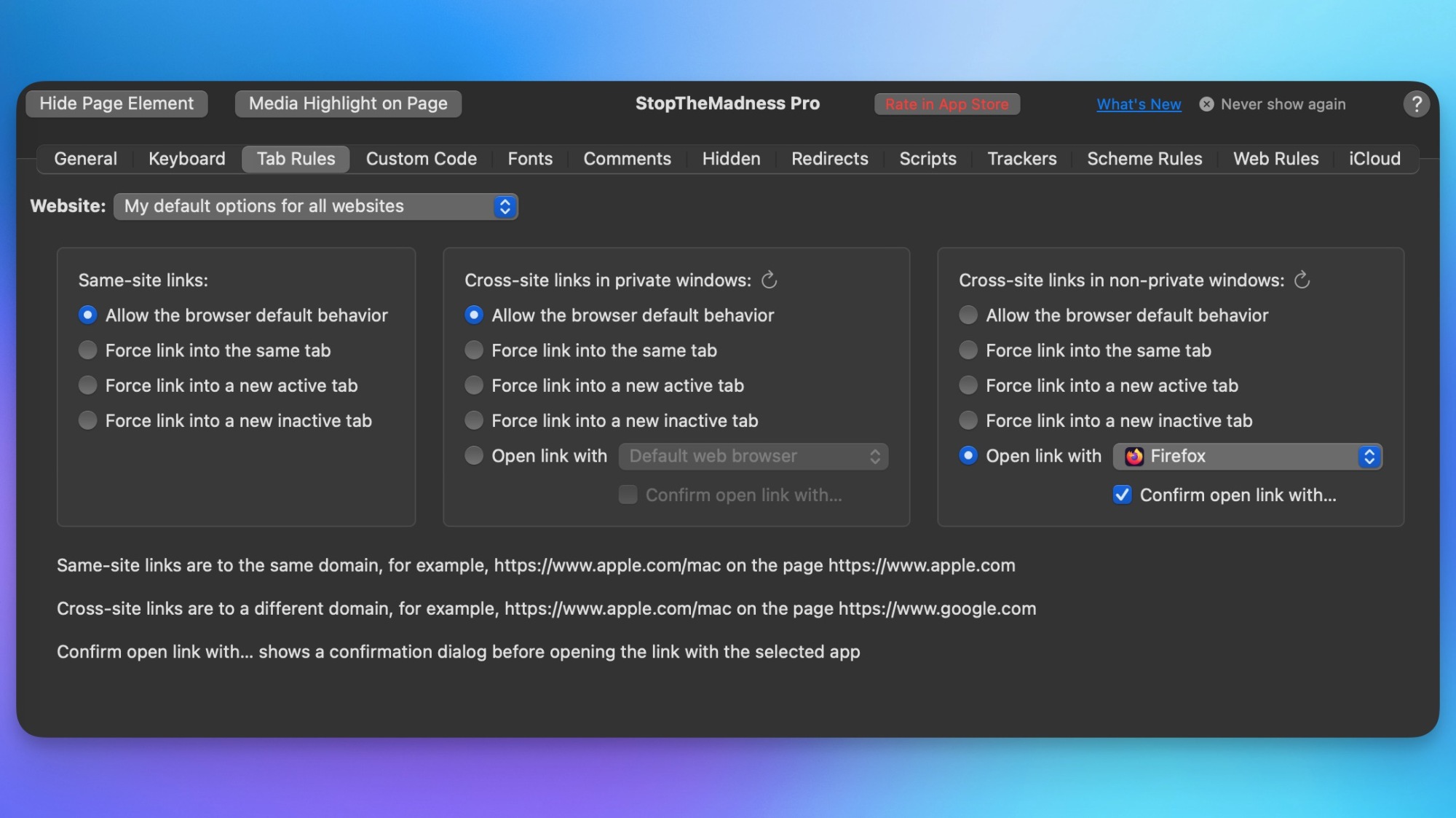
Crédit: Pranay Parab
Sur Mac, vous pouvez utiliser les raccourcis clavier de StopTheMadness Pro pour effectuer des fonctions utiles comme copier un lien sans cliquer ou cliquer avec le bouton droit dessus. Survolez un lien et appuyez sur Command-C pour le copier. Consultez la section Clavier de l’extension pour voir d’autres raccourcis utiles, mais ce n’est pas tout. La section Règles d’onglet vous permet de décider de ce qui se passe une fois que vous cliquez sur un lien. Vous pouvez forcer le navigateur à l’ouvrir dans le même onglet, un onglet en arrière-plan, dans un nouvel onglet actif, ou même ouvrir certains liens dans le navigateur de votre choix.
Lorsque j’ai acheté cette extension il y a quelques années, c’était pour contourner les blocages de copier-coller sur des sites web et pour éviter les pages AMP de Google sur mon iPhone. Elle fait toujours cela très bien, et vous pouvez l’utiliser pour reprendre la capacité de faire un clic droit, de copier et de coller sur des sites qui bloquent cela. Depuis, elle a évolué pour bloquer de nombreux autres ennuis, comme le hideux pop-up “Se connecter avec Google” qui apparaît sur Reddit et de nombreux autres sites. Elle supprime également les paramètres de suivi de la plupart des liens que vous cliquez, et dans le cas où elle ne peut pas les supprimer, vous pouvez aller à l’onglet Trackers de l’extension et ajouter manuellement les paramètres nécessaires. StopTheMadness Pro peut également automatiquement étendre les URLs raccourcies pour vous, empêchant ainsi le suivi des liens via les raccourcisseurs d’URL.
Bien que cette extension ne soit pas un bloqueur de publicités, elle vous permet également de cacher les ennuis sur n’importe quelle page web grâce à sa fonctionnalité de masquage des éléments. Cliquez sur le bouton Masquer l’élément de la page après avoir ouvert l’extension via la barre d’outils et sélectionnez l’ennui que vous souhaitez bloquer.
Fonctionnalités avancées à découvrir
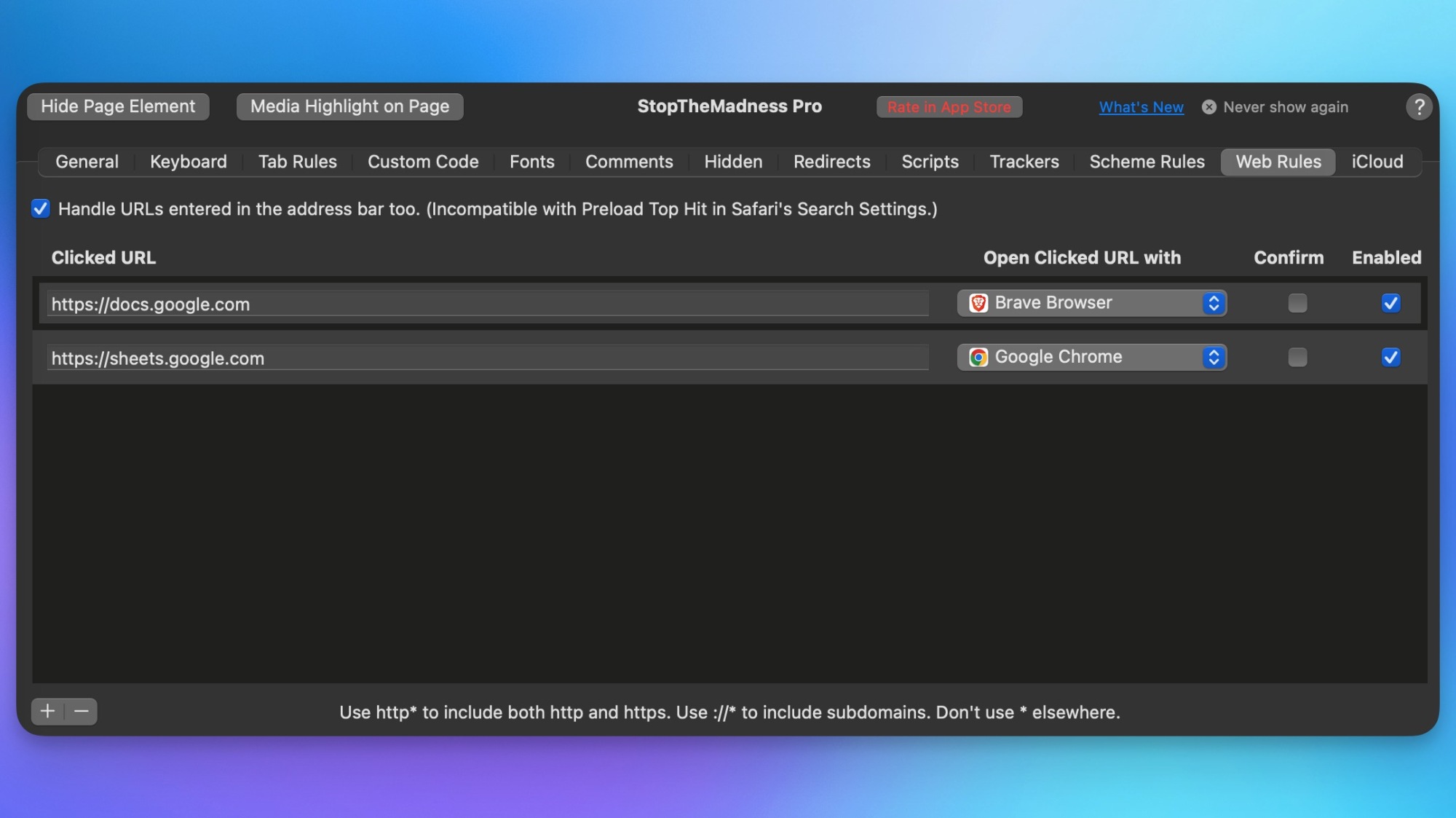
Crédit: Pranay Parab
Avant d’aborder les fonctionnalités avancées, il convient de mentionner que StopTheMadness Pro prend en charge des réglages spécifiques aux sites également. Dans son onglet Général sur Mac, vous verrez un bouton + à côté de Mes options par défaut pour tous les sites web. Vous pouvez cliquer sur ce bouton pour ajouter des réglages spécifiques au site que vous visitez. Lorsque vous utilisez l’extension sur votre iPhone, cette option apparaît dans la section Site du menu de l’extension. Cela vous permet de créer des préférences personnalisées pour les sites que vous fréquentez.
Si vous êtes fan de manipuler chaque aspect de votre expérience de navigation web, vous pouvez utiliser cette extension pour ajouter du CSS ou du code JavaScript personnalisé, remplacer les polices par défaut par vos propres choix, ou pour ajouter des extraits JavaScript (en alternative aux bookmarklets). La section Code personnalisé vous permet de personnaliser les sites web en utilisant du code CSS ou JavaScript, qui s’exécutera automatiquement chaque fois qu’une page sera chargée. Toutefois, la fonctionnalité Extraits JavaScript dans l’onglet Scripts est destinée aux codes que vous préféreriez exécuter manuellement.
J’apprécie également la section Règles Web de l’extension, qui me permet d’ouvrir des liens de certains sites dans un navigateur de mon choix. Je trouve que Chrome ou ses dérivés gèrent beaucoup mieux Google Docs ou Sheets que Safari, et j’utilise cela pour rediriger tous ces liens vers un autre navigateur.
Il n’est pas fréquent de tomber sur une extension de navigateur puissante qui fonctionne si bien. StopTheMadness Pro est exceptionnel et je la considère indispensable pour quiconque navigue sur le web sur des appareils Apple. Elle a certainement une courbe d’apprentissage, mais la documentation impressionnante du développeur rend vraiment facile d’en apprendre davantage sur chaque fonctionnalité disponible.